چگونه Google Assistant را در تلفن و دستگاه هوشمند خاموش کنیم
Google Assistant ابزار قدرتمندی است، اما گاهی اوقات در زمان های نامناسبی کار می کند. چه به طور تصادفی دستوری از یک برنامه تلویزیونی دریافت کنید یا درخواست خود را اشتباه بشنوید، در مواقعی بهتر است دستیار صوتی را خاموش کنید. خوشبختانه، گوگل خاموش کردن دستیار گوگل را در گوشی های هوشمند و دستگاه های هوشمند متصل آسان می کند.
علاوه بر خاموش کردن کامل دستیار گوگل، راه های زیادی وجود دارد که می توانید اثربخشی آن را تغییر دهید. اگر ترجیح میدهید دستیار را در اطراف نگه دارید اما میخواهید تعامل آن را محدود کنید، ترفندهای بسیار خوبی برای بررسی وجود دارد.
در اینجا نحوه غیرفعال کردن Google Assistant در تلفن هوشمند و دستگاه هوشمند خود به همراه چند روش برای تغییر عملکرد آن آورده شده است.
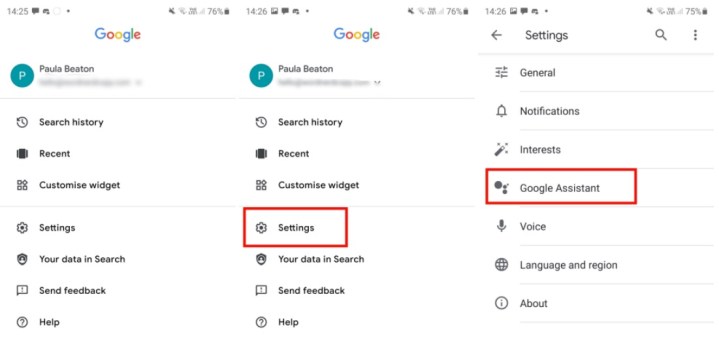
گوگل
چگونه Google Assistant را در گوشی هوشمند خود خاموش کنیم
خاموش کردن Google Assistant در گوشی هوشمند بسیار آسان است. در اینجا نحوه کار آن آمده است.
مرحله ی 1: برنامه Google را در گوشی خود باز کنید.
گام 2: با کلیک بر روی تصویر نمایه خود در بالای صفحه به منوی گزینه ها دسترسی پیدا کنید.
مرحله 3: دست زدن به تنظیمات.
مرحله 4: دست زدن به دستیار گوگل.
مرحله 5: بفرمایید تو، بیا تو عمومی منو، سپس تغییر دهید دستیار گوگل در موقعیت خاموش
مرحله 6: این است! Google Assistant اکنون غیرفعال است.
دستگاه های خانه هوشمند متصل به Google Assistant را کنترل کنید
از آنجایی که دستگاه های زیادی وجود دارد که از دستیار گوگل پشتیبانی می کنند، راه های مختلفی برای تغییر تنظیمات آن ها وجود دارد. حتماً دستورالعملهای مربوط به دستگاه خاص خود را بررسی کنید، اما در اینجا یک روش کلی برای مشاهده اینکه کدام دستگاههای هوشمند با دستیار Google همگامسازی میشوند، وجود دارد.
مرحله ی 1: برنامه Google Home را در تلفن هوشمند خود باز کنید.
گام 2: دست زدن به تنظیمات.
مرحله 3: انتخاب کنید دستیار گوگل.
مرحله 4: کلیک همه دستیاران را مدیریت کنید تنظیمات.
مرحله 5: انتخاب کنید دستگاه ها.
مرحله 6: در اینجا میتوانید تمام دستگاههایی را که به دستیارتان متصل هستند مدیریت کنید. این شامل افزودن یا حذف دستگاه ها می شود.
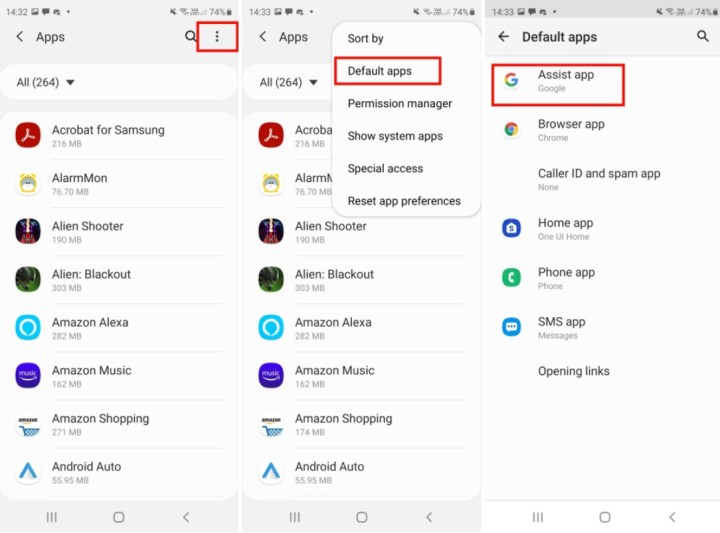
گوگل
نحوه تغییر تنظیمات دستیار گوگل
همانطور که در بالا نشان داده شده است، اگر به منوی Google Assistant بروید، میتوانید انواع تنظیمات مختلف را در برنامه Google تغییر دهید، اما اگر بخواهید محرکهای خاصی را خاموش کنید، چه؟
گاهی اوقات حتی اگر دستوری صادر نکنید، دستیار Google صدای شما را می گیرد، بنابراین می تواند در خانه خسته کننده باشد. راه حل ایده آل این است که تنظیمات برگزیده برنامه را طوری تنظیم کنید که فقط زمانی که در ماشین هستید، دستورات صوتی را بپذیرد. در اینجا نحوه انجام این کار در تلفن گلکسی سامسونگ آمده است – مسیر در دستگاه دیگری کمی متفاوت خواهد بود.
مرحله ی 1: رفتن به تنظیمات و لمس کنید برنامه های کاربردی.
گام 2: برای گزینه های بیشتر روی نماد سه نقطه در بالا سمت راست ضربه بزنید و ضربه بزنید پیش فرض برنامه های کاربردی.
مرحله 3: مطبوعات برنامه کمک دستگاه (یا برنامه راهنما).
مرحله 4: تنظیمات مختلفی وجود دارد که می توانید در اینجا تغییر دهید و بسته به دستگاه شما متفاوت خواهد بود. برخی ممکن است بخواهند پیام های متنی را با صدای بلند بخوانند، در حالی که برخی دیگر وقتی تلفن خود را فشار می دهید، دستیار را راه اندازی می کنند.
مرحله 5: دست زدن به دنده برای حفاری عمیق تر و دسترسی به گزینه های بیشتر. روی Voice Match ضربه بزنید.
مرحله 6: اکنون می توانید خاموش کنید دسترسی با Voice Match اما ترک کن هنگام رانندگی.
توصیه های سردبیران